| 布局的创建与管理 |
|
| 日期:2007-9-27 19:36:27 人气:81 [大 中 小] |
|
|
|
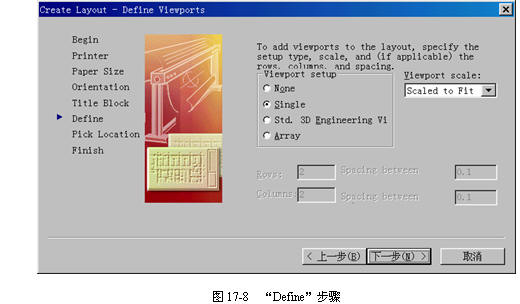
17.3.2使用布局命令
AutoCAD中的布局命令可实现布局的创建、删除、复制、保存和重命名等各种操作。调用该命令的方式为:
命令行:-layout(或别名lo)、layout
调用该命令后,系统将显示如下各个选项:
Enterlayoutoption[Copy/Delete/New/Template/Rename/SAveas/Set/?]
各项的作用如下为:
(1)“Copy(复制)”:复制指定的布局,复制后的新的布局选项卡将插到被复制的布局选项卡之后。选择该项后系统将提示用户指定用于复制的布局名称和复制后新的布局名称:
Enternameoflayouttocopy<Layout1>:
Enterlayoutnameforcopy<Layout1(2)>:
Layout"Layout1"copiedto"Layout1(2)".
(2)“Delete(删除)”:删除指定的布局。选择该项后系统将提示用户指定要删除的布局名称:
Enternameoflayouttodelete<Layout1>:
Layout"Layout1"deleted.
(3)“New(新建)”:使用指定的名称和缺省的打印设备来创建一个新的布局。选择该项后系统将提示用户指定创建的布局名称:
EnternewLayoutname<Layout3>:
(4)“Template(样板)”:插入样板文件中的布局。选择该项后,系统将弹出“SelectTemplateFromFile(从文件中选择样板)”对话框,用户可在AutoCAD系统主目录中的“Template”子目录中选择AutoCAD所提供的样板文件,也可以使用其他图形文件(包括DWG文件和DXF文件)。
当用户选择了某一文件后,将弹出“InsertLayout(s)(插入布局)”对话框,如图17-9所示。该对话框中显示了该文件中的全部布局,用户可选择其中一种或几种布局(包括所有几何图形)插入到当前图形文件中。 |
|
|
| 我有问题,我要进入论坛 |
| 出处:本站原创 作者:佚名 | |
|


